Bir canlı akış sırasında yüksek CPU kullanımından daha fazla sinir bozucu bir şey yoktur. Eğer Streamlabs kullanıyorsan ve düzenli olarak performans sorunları yaşıyorsan, akış deneyimini iyileştirmek için bazı ayarlamalar yapmanın zamanı gelmiş demektir. Bu rehber, CPU kullanımını azaltmanıza ve aynı zamanda akış kalitenizi optimize etmenize yardımcı olacaktır. Performans modunu etkinleştirmeyi ve kurulumunuzu optimize etmek için ek ipuçları almayı öğreneceksiniz.
En Önemli Bulgular
- Performans modu CPU kullanımını önemli ölçüde azaltır.
- Tuş kısayolları, Performans modunun verimli kullanımı için faydalıdır.
- Akışa başlamadan önce diğer programları kapatmak, performansı artırmak için hayati önem taşır.
CPU Kullanımını Azaltma Adım Adım Rehberi
Streamlabs'taki CPU kullanımını azaltmak için şu adımları takip edin:
Adım 1: CPU Göstergesini Etkinleştirme
Mevcut kullanım hakkında genel bir bilgi edinmek için CPU göstergesini etkinleştirmeniz gerekmektedir. Bunun için sol alt köşede göstergeye tıklayın ve CPU seçeneğini seçin. Değişikliklerinizin etkilerini gözlemlemek için bu önemlidir.
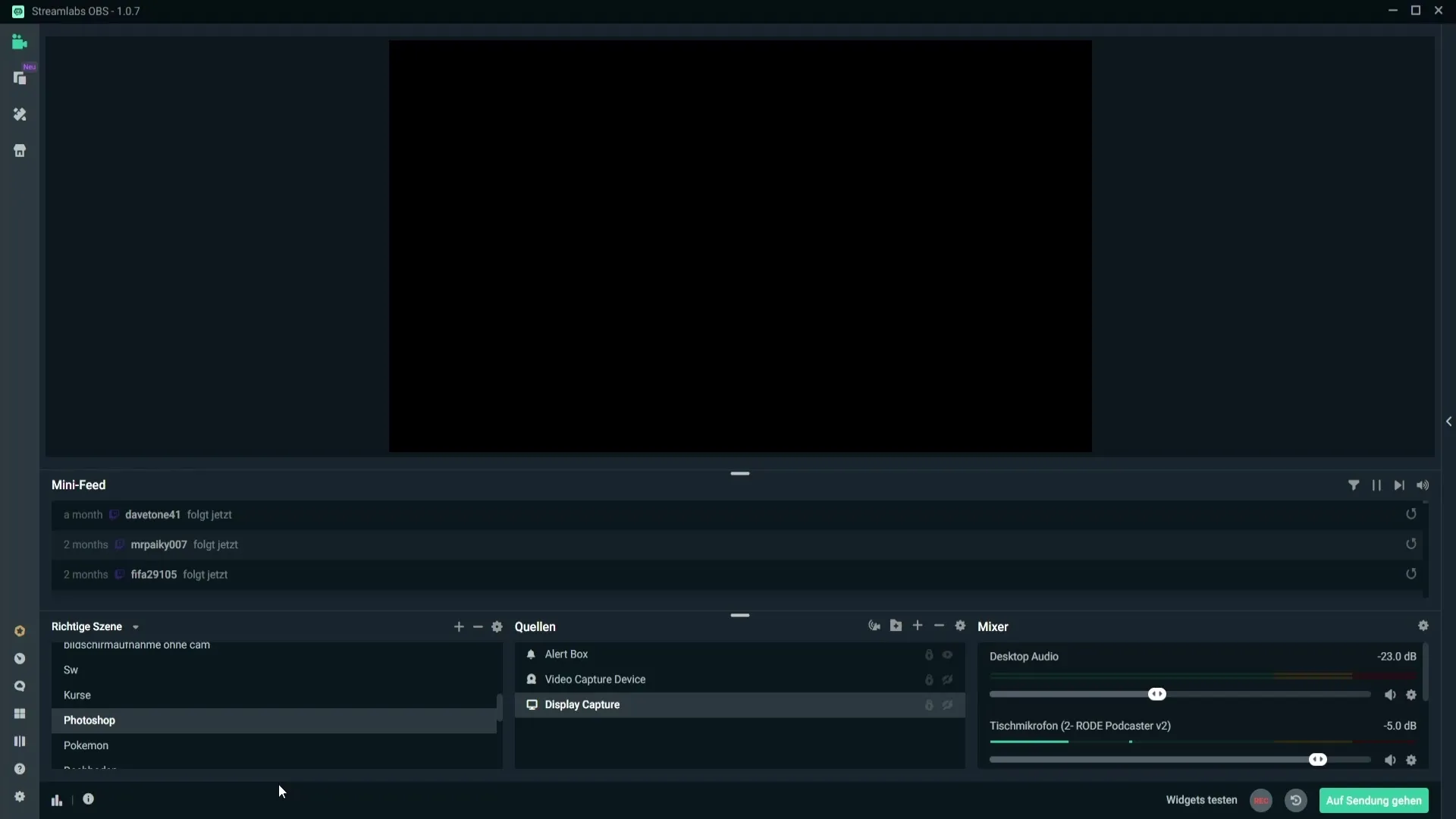
Adım 2: Performans Modunu Etkinleştirme
Performans Modunu kullanabilmek için öncelikle ayarları açmanız gerekmektedir. "Ayarlar" kısmına gidin ve "Tuş Kısayolları"na gidin. Oradan Performans Modu için toggle'ı etkinleştirmeniz gerekmektedir. Bu toggle'a bir tuş kombinasyonu atayın - bu amaçla fonksiyon tuşlarından birini (F1'den F12'ye) kullanmanız önerilir, çünkü bu tuşlar daha az kullanılır.
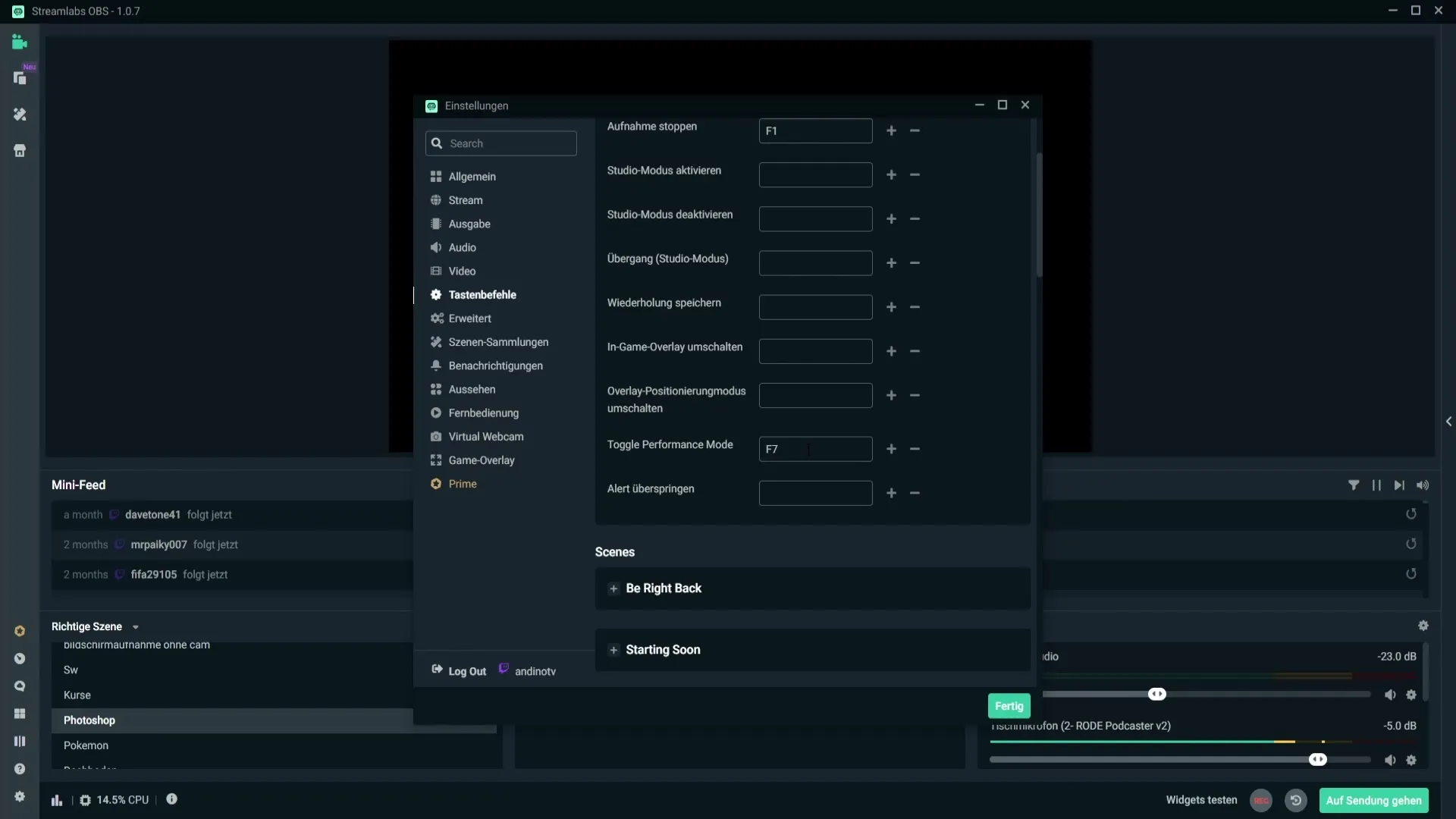
Adım 3: Hızlı Tuş Ataması Yapma
Performans Modunu hızlı bir şekilde etkinleştirmek için bir hızlı tuş ataması ekleyin. Örneğin, F7 tuşunu kullanabilirsiniz. Kazara etkinleştirmeleri önlemek için W veya Boşluk gibi sık kullanılan tuşları seçmemeye özen gösterin.
Adım 4: Performansı İzleme
Hızlı tuş ayarlandığına göre, seçtiğiniz tuşa basarak Performans Modunu test edin. CPU kullanımının ciddi şekilde azaldığını hızlıca fark edeceksiniz. Bu, Performans Modunun avantajıdır; daha zayıf donanım kullanarak bile istikrarlı bir akış elde etmenize yardımcı olur.
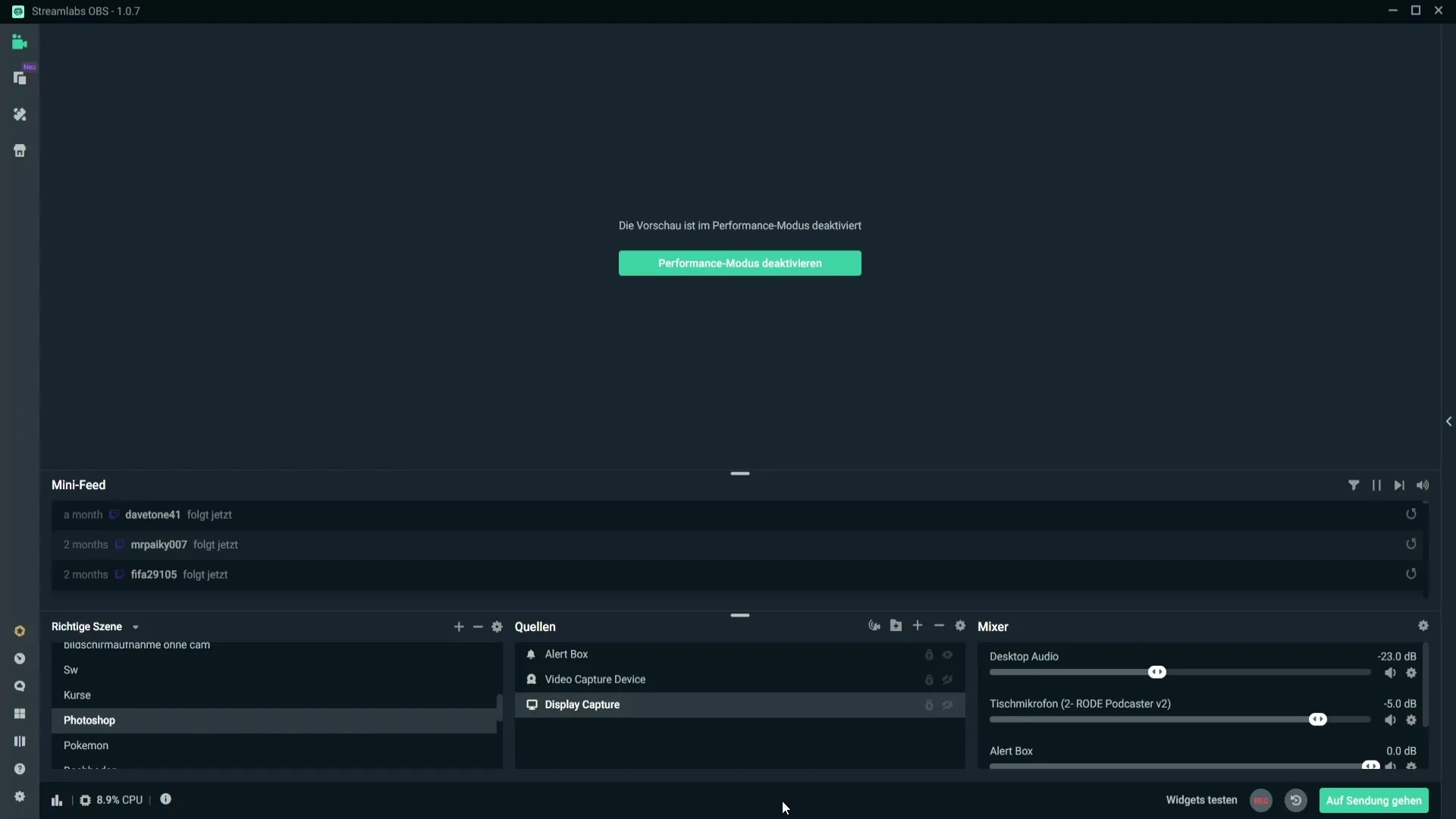
Adım 5: Önizleme Geri Bildirimi
Performans Modunun küçük bir dezavantajı, artık bir önizleme görmemenizdir. Bu genellikle kritik değildir, çünkü Twitch gibi diğer platformlarda yayın yapmadan önce kanalınızı kontrol edebilirsiniz. Akış sırasında izleyicilerinizin geri bildirimlerini dikkate alarak herhangi bir sorun olup olmadığını doğrulayın.
Adım 6: Performans Modunu Devre Dışı Bırakma
Performans Modunun devre dışı bırakmak için ya F7 tuşuna tekrar basın ya da menüdeki ilgili seçeneğe tıklayın. Bu, modu ne zaman etkinleştirmek ya da devre dışı bırakmak istediğinize tam kontrol sağlar.
Adım 7: Gereksiz Programları Kapatma
CPU kullanımını azaltmanın bir başka etkili yolu, arka planda çalışan gereksiz tüm programları kapatmaktır. Aynı anda birden fazla oyun ya da program açık tutuyorsanız, Streamlabs ve gerçek oyununuz için CPU'nun kullanılabilir olmasını sağlamak için ihtiyacınız olmayan her şeyi kapatın.
Özet
Streamlabs'de Performans Modunu etkinleştirme ve hızlı bir şekilde etkinleştirmek için bir hızlı tuş atama yaparak CPU kullanımını önemli ölçüde azaltabilirsiniz. En iyi performansı sağlamak için yapacağınız akışa başlamadan önce gereksiz programları kapatmayı unutmayın.
Sıkça Sorulan Sorular
Streamlabs'te Performans Modunu nasıl etkinleştiririm?Ayarlar'a gidin, "Tuş Kısayolları"nı seçin ve Performans Modu için bir tuş atayın.
Performans Modu kullanmama rağmen CPU kullanımım yüksek kalıyorsa ne yapabilirim?CPU kaynaklarını rahatlatmak için gereksiz programları ve oyunları kapatın.
Stream sırasında Performans Modunu aktive edebilir miyim?Evet, Performans Modunu istediğiniz zaman yayın sırasında etkinleştirebilir ya da devre dışı bırakabilirsiniz.
Performans Modu sırasında önizleme özellikleri kullanılabilir mi?Hayır, Performans Modunda önizleme özelliklerine erişiminiz yoktur.
CPU kullanımının düşük kalmasını nasıl sağlayabilirim?Gereksiz tüm uygulamaları kapatın ve CPU kullanımını izlemek için izleme araçları kullanın.


